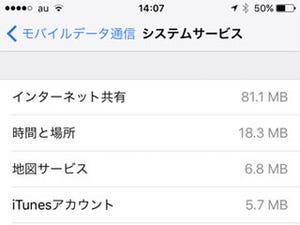iOS 10.1では、Apple純正のアプリ「マップ」も大きく変わりました。電車やバスを使った移動が追加され、周辺の店舗・施設の情報も見やすくなっています。お出かけの際に、ぜひ活用してみてください。
交通機関の経路検索を使ってみる
まずは、新機能・交通機関による経路案内を使ってみましょう。
![]()
|
マップアプリを開き、検索窓に目的地を入力して「検索」 |
![]()
|
「経路」をタップ(「車で○分」になっていてもOK) |
![]()
|
経路が表示されます。車や徒歩の経路が表示されていたら、「交通機関」をタップすると鉄道・バスの経路に切り替わります |
![]()
|
検索結果の表示を上にスライドすると、その他の経路候補が出てきます |
![]()
|
候補をタップすると、経路の詳細が表示されます |
![]()
|
「出発」をタップするとナビを開始します。駅まで・駅からの移動も最初から最後まで案内してくれます |
出発地を変更する方法
マップアプリでは、自動的に現在地から出発する設定で検索されます。出発地を他の場所にしたい場合は下記の手順で変更が可能です。
![]()
|
上記の手順で現在地からの経路を検索し、「現在地」という青い文字をタップ。「出発地」に指定したい場所を入力し「経路」をタップ |
![]()
|
指定した出発地から目的地までの経路が表示されました |
出発・到着時刻を変更する方法
いますぐではなく先の予定を下調べする場合は、出発時刻・到着時刻を指定して調べることができます。
![]()
|
上記の手順で経路を検索し、「すぐに出発」という青い文字をタップ。出発時刻または到着時刻を選択→日時を設定し、「完了」をタップ |
![]()
|
指定した出発/到着時刻に合わせた検索結果が表示されました |
経路検索・案内を終了する
検索結果を全部消して元に戻したい、という場合には検索結果の端にある「×」をタップします。
![]()
|
経路検索の横にある「×」をタップ→目的地検索の横にある「×」をタップ |
![]()
|
これで元の表示に戻りました |
![]()
|
さらに、検索窓は下へスライドすると地図を広く見ることができます |